Wat je ook invoert in de zoekbalk op je MacBook, je wordt altijd doorgestuurd naar SearchMine.net. Bovendien vermomt de malware zich als een Google-zoekmachine. Hoe volledig? verwijder SearchMine van uw MacBook? Zelfs als je elke browser reset die je op je Mac gebruikt, zal de browserkaper terugkomen en je zoekopdrachten volgen en inkomsten genereren door je te bombarderen met opdringerige advertenties. Leer nu meer over het gedetailleerde proces van het artikel.
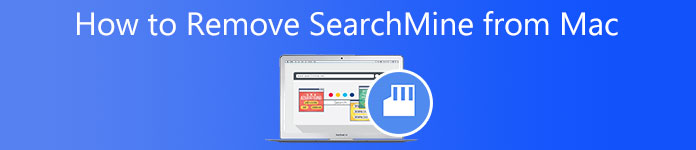
- Deel 1: Hoe SearchMine volledig van Mac te verwijderen
- Deel 2: SearchMine verwijderen uit webbrowsers op Mac
- Deel 3: Een geverifieerde methode om SearchMine van Mac te verwijderen
- Deel 4: Veelgestelde vragen over het verwijderen van SearchMine op Mac
Deel 1: Hoe SearchMine volledig van Mac te verwijderen
Het is niet eenvoudig om SearchMine volledig van uw Mac te verwijderen. U moet vooraf schadelijke profielen verwijderen. U moet alle bijbehorende bestanden verwijderen en verwijderen en elke browser opnieuw instellen. Lees hieronder meer over het gedetailleerde proces.
Hoe schadelijke profielen van Mac te verwijderen
Over het algemeen worden configuratieprofielen gebruikt om Macs op een gecentraliseerde en externe manier te verbinden en te bedienen. Browserkapers kunnen ze misbruiken om te voorkomen dat u schadelijke programma's verwijdert en de browserinstellingen wijzigt. Wanneer u SearchMine van Mac moet verwijderen, moet u vooraf de schadelijke profielen van Mac verwijderen.
Stap 1Zorg ervoor dat u de webbrowser vooraf geforceerd afsluit door op de Command + Option + Escape toetsen tegelijk. Kies al uw geopende browsers in het menu en klik op de Geforceerd beëindigen knop.
Stap 2 Ga naar uw Appel menu en klik op de System Preferences knop in de vervolgkeuzelijst. Als je naar de System Preferences venster, kunt u op het Profielen om het kwaadaardige profiel te lokaliseren.
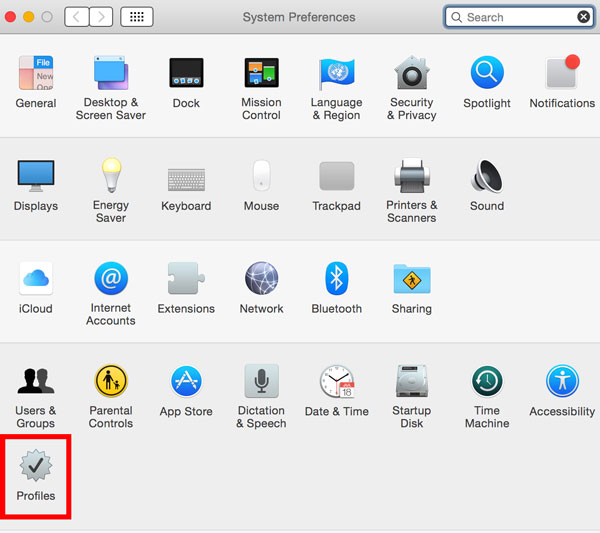
Stap 3Controleer gewoon de kwaadaardige profielen van uw Mac en klik op de minus om ze uit de lijst met apparaatprofielen te verwijderen. Daarna moet u het wachtwoord invoeren en op de . klikken OK knop om te bevestigen.
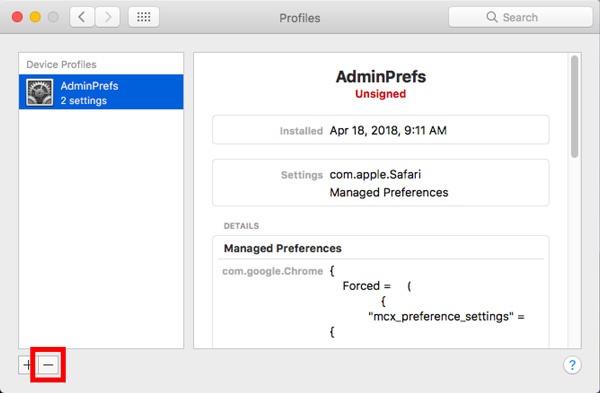
Hoe SearchMine-gerelateerde bestanden van Mac te verwijderen
Nadat u de kwaadaardige profielen hebt verwijderd, kunt u de kwaadaardige SearchMine en alle gerelateerde bestanden van uw MacBook identificeren en verwijderen. Verwijder ze gewoon uit de map Programma's, Bibliotheek en Aanmeldingsitems voor alles dat niet op zijn plaats lijkt.
Stap 1Kies Nutsbedrijven aan de hand van de Aanvraag map op uw MacBook. U kunt kiezen voor Activity Monitor app om de SearchMine of andere gerelateerde verdachte bestanden uit de vervolgkeuzelijst te beëindigen.
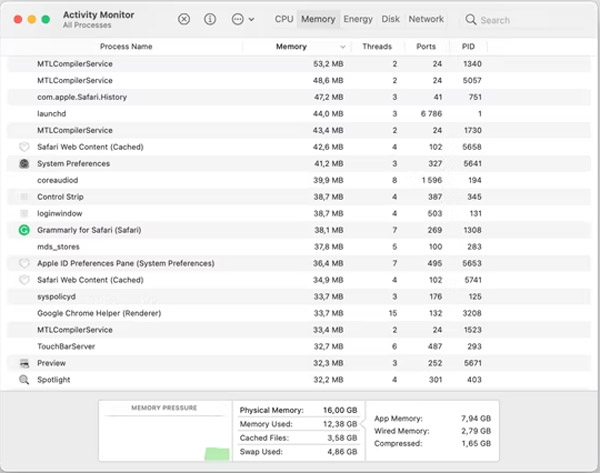
Stap 2Zodra u SearchMine heeft gevonden, kunt u eenvoudig op . klikken Geforceerd beëindigen in de linker bovenhoek. Klik vervolgens op de Geforceerd beëindigen knop in het vervolgdialoogvenster dat verscheen om het proces te beëindigen.
Stap 3Klik vinder op uw dock en kies Aanvraag in het linkerdeel van het venster. Blader door de lijst met programma's die op uw MacBook zijn geïnstalleerd, u kunt er met de rechtermuisknop op klikken en kiezen: Verplaatsen naar Prullenbak.
Stap 4Klik op de Go in de vinder knop en kies Ga naar de map. Daarna kunt u zoeken naar de bestanden die kwaadaardig of verdacht lijken en de bijbehorende bestanden verwijderen.
- ~ / Library / LaunchAgents
- / Library / LaunchAgents
- / Bibliotheek / Application Support
- / Library / LaunchDaemons
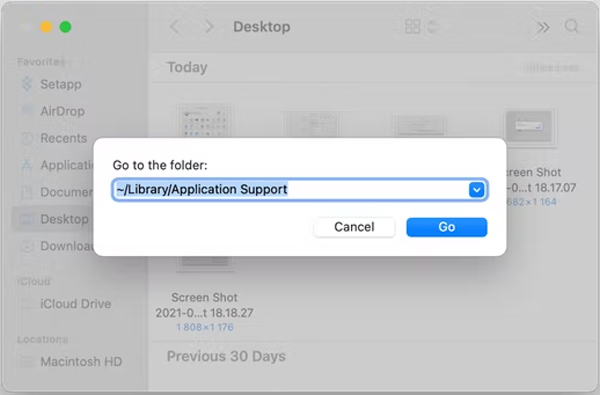
Deel 2: SearchMine verwijderen uit webbrowsers op Mac
Hoe SearchMine te verwijderen uit Safari op Mac
Stap 1Open de Safari-browser en klik op voorkeuren in de Safari menu om de instellingen van uw Safari aan te passen. Klik op de Geavanceerd tabblad om het Toon ontwikkelmenu in menubalk vakje aan de linkerkant.
Stap 2Klik op de Ontwikkelen menu en selecteer de lege Caches optie uit de vervolgkeuzelijst. Ga naar de Safari menu en klik op de Geschiedenis wissen optie om alle browsegeschiedenis te verwijderen.
Stap 3Kies Voorkeur in de Safari menu en klik op de Privacy tabblad. U kunt klikken Beheer websitegegevens en er zal een pop-upvenster verschijnen met de websites met uw browse-activiteiten.
Stap 4Selecteer de verdachte websites en klik op verwijderen. U kunt ook klikken op verwijderen All om alle websites in één keer te verwijderen. Klik op de uitbreidingen tabblad, kunt u de schadelijke items selecteren en klikken op Installatie ongedaan maken om ze te verwijderen.
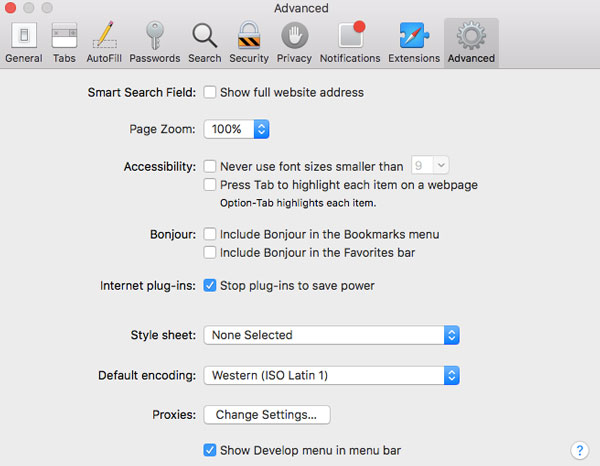
Hoe SearchMine te verwijderen uit Chrome op Mac
Stap 1Start Chrome en Plakken chrome: // settings / naar de adresbalk en druk op de Enter sleutel. Kies de Geavanceerd menu om op het Reset instellingen op het linker zijpaneel.
Stap 2Klik Instellingen herstellen naar hun oorspronkelijke standaard, die u ter bevestiging in een pop-upvenster kunt vinden. Klik op de Reset instellingen knop in het dialoogvenster om de Chrome-reset te bevestigen.
Stap 3Verwijder het ongewenste of verdachte beleid. Ga naar chrome://policy om ze dienovereenkomstig te verwijderen. Als u de details niet kunt bevestigen, stelt u ze gewoon opnieuw in.
Stap 4Daarna kunt u de terminal app op je Mac en plak de onderstaande opdrachten. Daarna kunt u Chrome eenvoudig opnieuw opstarten en teruggaan naar Instellingen voor enkele aanpassingen.
standaardwaarden schrijven com.google.Chrome HomepageIsNewTabPage -bool false
standaardwaarden schrijven com.google.Chrome NewTabPageLocation -string
"https://www.google.com/"
standaardwaarden schrijven com.google.Chrome HomepageLocation -string
"https://www.google.com/"
standaardinstellingen verwijderen com.google.Chrome DefaultSearchProviderSearchURL
standaardinstellingen verwijderen com.google.Chrome DefaultSearchProviderNewTabURL
standaardinstellingen verwijderen com.google.Chrome DefaultSearchProviderName
Deel 3: Een geverifieerde methode om SearchMine van Mac te verwijderen
Is er een alles-in-één oplossing om SearchMine van Mac en de gerelateerde bestanden te verwijderen? Apeaksoft Mac Cleaner is de veelzijdige keuze om je Mac op te schonen en de macOS-prestaties te verbeteren. Hiermee kunt u de SearchMine scannen en verwijderen zonder de andere bestanden te verwijderen. Bovendien verwijdert het ook de systeembestanden en verwijdert het de browsergeschiedenis binnen één programma.

4,000,000 + downloads
Uninstall SearchMine, verwijder gerelateerde rommel, en verwijder browsegeschiedenis.
Bied verschillende scanmodi om SearchMine van Mac op te ruimen.
Zoek en verwijder de SearchMine-gerelateerde bestanden zonder extra controle.
Bewaak de macOS en verbeter de prestaties binnen een paar klikken.
Stap 1Download en installeer Apeaksoft Mac Cleaner op uw MacBook en start het. Klik op de ToolKit optie in het linkerdeel van het venster. Daarna kunt u de verschillende tools selecteren om SearchMine en de gerelateerde bestanden te verwijderen volgens uw vereisten.

Stap 2Kies de Installatie ongedaan maken Optie en klik op aftasten om de onnodige apps op je Mac te scannen. Klik Bekijk om de SearchMine op uw Mac te controleren. Selecteer de app die u wilt verwijderen en klik op Schoon om de SearchMine op uw MacBook dienovereenkomstig te verwijderen.

Stap 3Om de caches en andere gerelateerde bestanden te verwijderen, kunt u klikken op schoonmaakster in de hoofdinterface. Klik Systeemongeluk en vink de selectievakjes aan voor System Cache en Application Cache. Wanneer u de gewenste bestanden hebt ontvangen, kunt u op de Schoon knop om de bestanden te verwijderen.

Deel 4: Veelgestelde vragen over het verwijderen van SearchMine van je Mac
Hoe infecteert SearchMine de webbrowsers?
SearchMine vermomt zichzelf meestal als een uitbreiding van een andere software. De meeste programma's verbergen extra programma's, tenzij u de aangepaste installatie-opties kiest, zoals de nep-updates voor Adobe Flash Player. Houd er rekening mee dat u de programma's van de officiële website moet downloaden.
Waarom zou je SearchMine van je Mac verwijderen?
Wanneer de browserkapers het systeem aanvallen, zullen de virussen de systeembeveiliging in gevaar brengen door om te leiden naar onveilige domeinen. Bovendien zal het leiden tot dubieuze downloads en oplichting door valse verzoekdialogen op je Mac op te duiken of zelfs je privacy te lekken.
Hoe weet u dat uw Mac is geïnfecteerd met SearchMine?
Wanneer uw browser een nieuwe startpagina of extensie heeft die u niet heeft toegevoegd, is dit een teken dat uw browser is gekaapt. Als je last hebt van advertenties, is dat een klassieke indicatie van adware. Je kunt natuurlijk ook een virusscanner om SearchMine op Mac en gerelateerde bestanden te verwijderen.
Conclusie
Welke methode past volgens jou het beste bij jou? Het lijdt geen twijfel dat het gebruik van Apeaksoft Mac Cleaner om verwijder SearchMine is een mooie keuze. Het brengt u niet alleen gemak, maar u kunt ook veel tijd en moeite besparen om het programma te verwijderen. Als je denkt dat we erin zijn geslaagd om je te helpen SearchMine snel te verwijderen, deel dit artikel dan om anderen te helpen.




